微博作为当下主流的社交媒体,不仅可以看到最新的资讯和热点话题,小伙伴们也可以发微博参与到其中,但发微博的时候总是在后面显示手机型号,这是怎么回事呢?怎么设置不显示呢?下面一起来看看吧。

微博怎么不显示手机型号?
一、打开微博
点击手机桌面上的“微博”图标,打开微博。如下图:
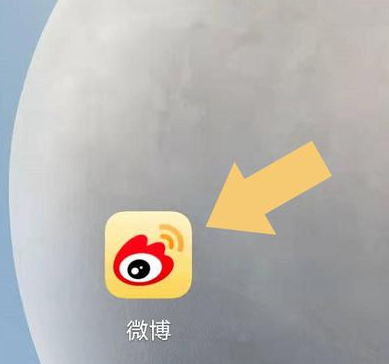
二、会员专属设置
打开微博以后,将界面切换到“我”,点击右上角的“齿轮”进入“设置”。如下图:
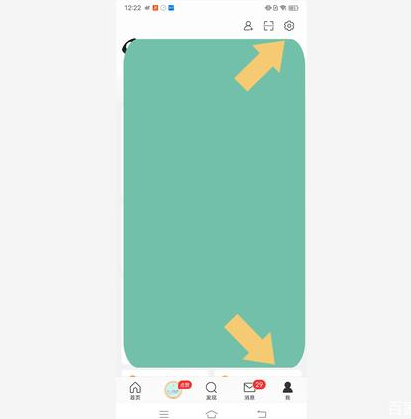
点击进入“设置”选项后,找到“会员专属设置”选项。如下图:
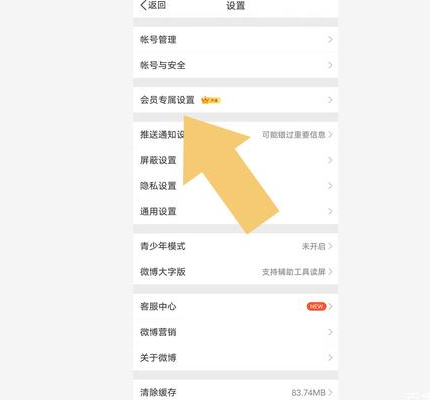
三、取消
点击进入“会员专属设置”,找到“微信来源”。如下图:

选择“微博来源”,就可以看到“手机型号标识”的选项,点击“不显示”即可。如下图:
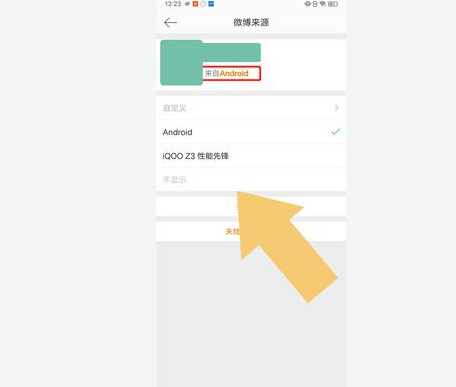
但问题不在于选项,而在于会员,根据微博的相关设置规则,需要用户拥有“会员身份”才可以关闭。如下图:
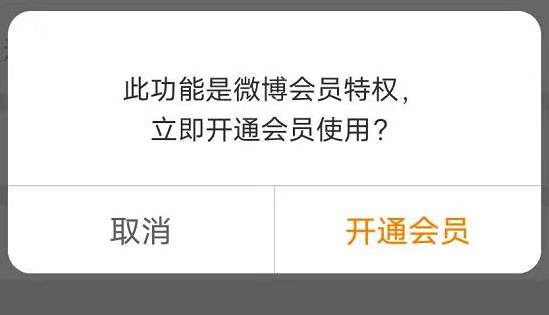
题外话:如果用户不想办理会员,可以直接将忽略手机型号,将显示设置为“Android”,只会显示系统,不会显示手机型号。
微博手机型号怎么设置不显示?
微博不显示手机型号的话需要开通会员才能关闭的,但是没有开通会员又不想显示自己的手机型号,可以选择”Android“选项;如果已经开通会员可以选择“不显示”,也可以选择”自定义“。
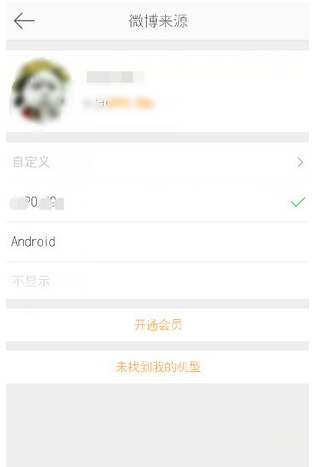
之后发微博显示的就是系统的型号了;
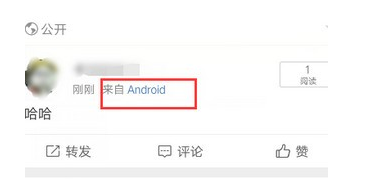
相关阅读
热门教程
最新教程